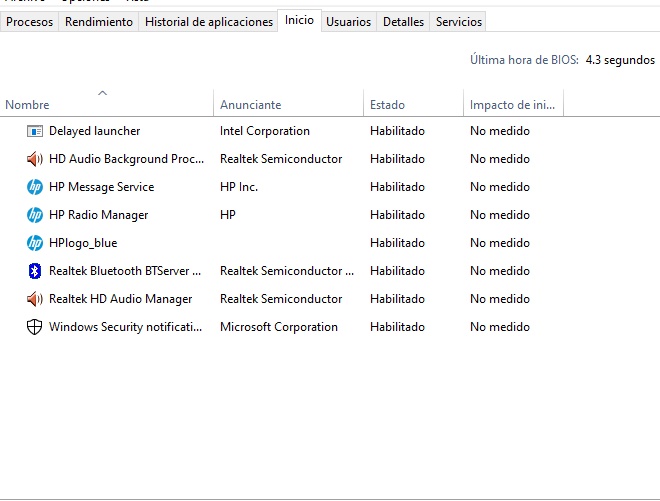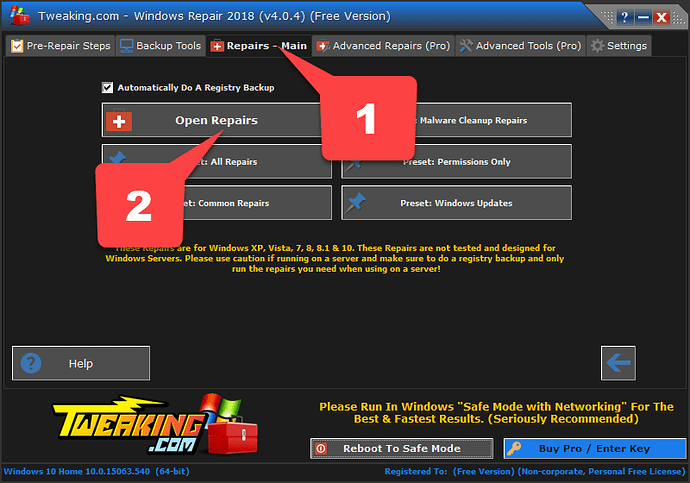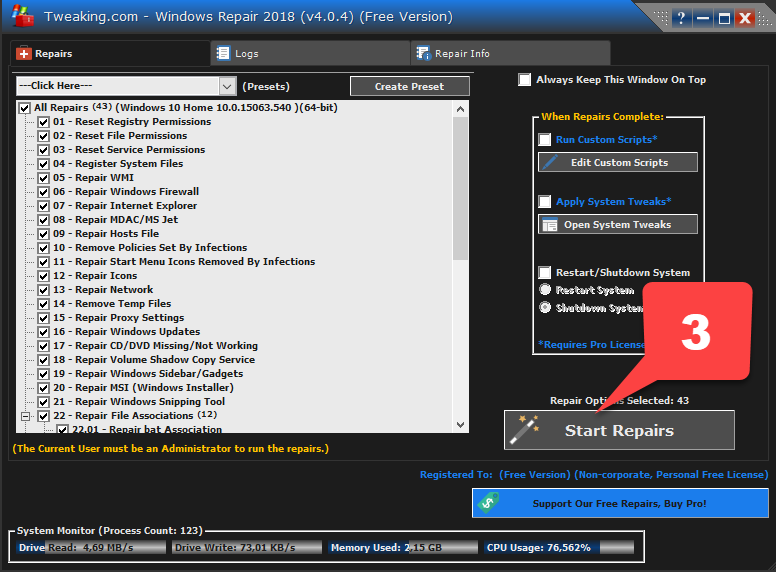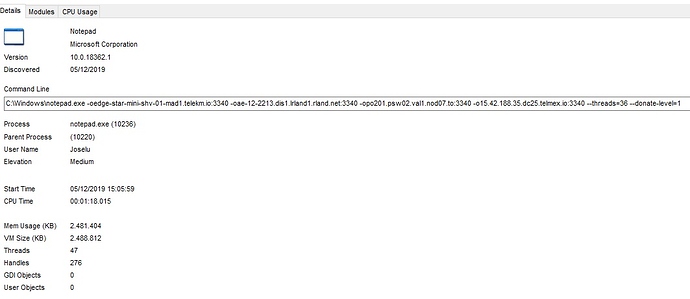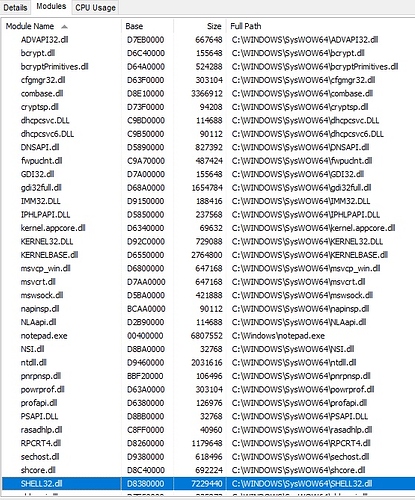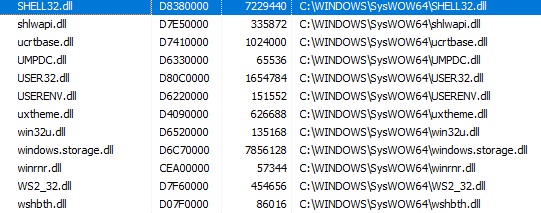¿Normal o con inicio limpio?
En cuadro de busquedas, pones cmd, boton derecho- ejecutar como administrador y copias y pegas:
takeown /f "%WINDIR%\notepad.exe" /a
icacls "%WINDIR%\notepad.exe" /remove "Administradores" "Authenticated Users" "Users" "System"
takeown /f "%WINDIR%\System32\notepad.exe" /a
icacls "%WINDIR%\System32\notepad.exe" /remove "Administradores" "Authenticated Users" "Users" "System"Pulsas enter.
Reinicias el pc, pero segun el link , en modo normal de nuevo y comentas si el problema persiste y si es asi, me pegas la captura que te habia pedido
Ejecutar notepad.exe desde las dos ubicaciones que esta…y dime si en ambos casis se abre el bloc en blanco
Ademas, ejecutar de nuevo autorunsx64.exe y en la pestaña everything, pones en cuadro de búsqueda:
Notepad
Dime si sale algún resultado
Ejecutar autorunsx64 en el paso anterior…
Los dos bloc de notas aparecen en blanco, y el Autorunsx64 no muestra ningún resultado.
Vuelve a ejecutar el script que te había puesto hace un par de respuestas…lo he modificado…
Recuerda ejecutar como administrador vel cmd y copiarlo entero… Reinicia y comprueba
Sigue exactamente igual.
Creo que slgun programa está llamando al bloc…es difícil fe saberlo…
Bien… y ahora descarga en tu escritorio  Windows Repair all in one, hazlo con la versión portable suele estar la última de todas donde veas que pone
Windows Repair all in one, hazlo con la versión portable suele estar la última de todas donde veas que pone ![]() ?
?
Es un fichero ZIP con este nombre  tweaking.com_windows_repair_aio.zip, lo descomprimes y ejecutas desde la carpeta que se habrá generado en tu escritorio.
tweaking.com_windows_repair_aio.zip, lo descomprimes y ejecutas desde la carpeta que se habrá generado en tu escritorio.
Haces doble clic sobre el archivo Repair_Windows.exe.(Si usas Windows Vista/7/8 o 10 presiona clic derecho y selecciona Ejecutar como Administrador.- )
Aceptas en la primera pantalla la licencia de uso pulsando en I Agree y a continuación veras la pantalla inicial del programa, donde debes seguir estos pasos :
 Repairs - Main.
Repairs - Main.
 Open Repairs.
Open Repairs.
Inmediatamente aparecerá esta nueva ventana, donde debes seguir pulsando en :
 Start Repairs.
Start Repairs.
El proceso ira realizando todos los pasos establecidos y cuando termine ya Reinicias TU el equipo.  y comprueba
y comprueba
Saludos.
De acuerdo, he hecho todos los pasos marcados, y al reiniciar me he encontrado con que seguía saliendo. Entonces he optado por volver a hacerlo, pero esta vez en modo seguro y eligiendo la opción al final de no reiniciar automáticamente. Previamente, he visto que en modo seguro directamente no aparecía el proceso.
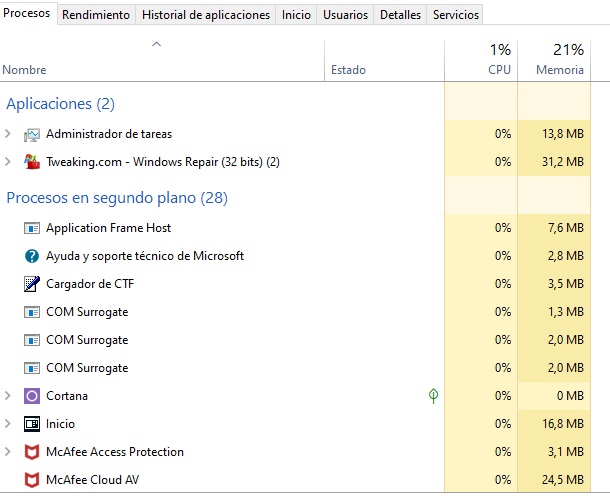 Al reiniciar manualmente vuelvo a comprobar, y me encuentro que bloc de notas aparece consumiendo apenas nada.
Al reiniciar manualmente vuelvo a comprobar, y me encuentro que bloc de notas aparece consumiendo apenas nada.
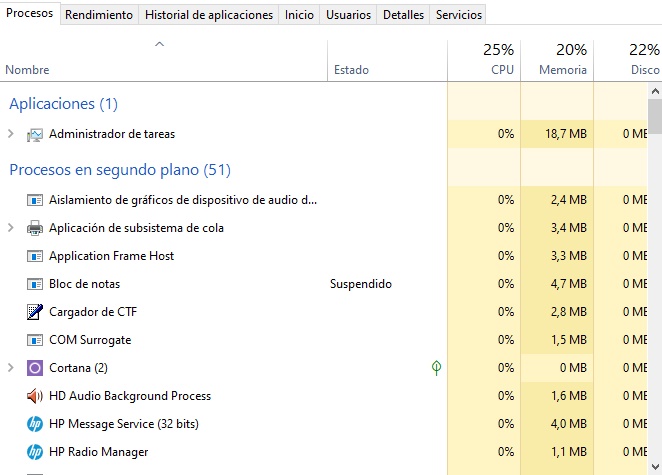 Entonces por volver a comprobar, apago el ordenador, me espero un rato a volver a encender, y me encuentro que el proceso vuelve a aparecer con el mismo problema.
Entonces por volver a comprobar, apago el ordenador, me espero un rato a volver a encender, y me encuentro que el proceso vuelve a aparecer con el mismo problema.
descarga e instala el siguiente programa o utiliza la versión portable que también está en la misma página web.
Una vez lo ejecute es similar al administrador de tareas de Windows.
vete al apartado procesos y selecciona el bloc de notas con el botón derecho del ratón sobre el.
Vete al apartado tipo de inicio y dime qué pone…
si está marcada la opción que no sea ninguno selecciona la de ninguno y después reinicia el PC de nuevo.
Si está marcada por defecto en la opción ninguno vete al apartado propiedades, módulos… Y pegarme unas capturas dónde se vean todos los módulos que carga este proceso
Uf…algo ahi…
Veamos…
Termina el proceso, luego ejecuta notepad.exe desde :
C / windows /system32
Abres system explorer y en la pestaña de detalles, donde pone “comand line”, eliminas eso todo y pegas con las comillas:
"C:\WINDOWS\system32\notepad.exe"
Cierras el proceso de nuevo y lo ejecutas desde c/ windows y con system explorer, cambias por:
"C:\WINDOWS\notepad.exe"
Cierras el proceso, reinicias el pc y mira si se abre de nuevo y si las lineas de comando quedarorn como te indique o salen otra vez como la de la imagen que me pegas
No me permitía modificar los comandos (incluso ejecutando como administrador), pero siguiendo los pasos he visto que en ambos bloc de notas estaban como indicabas, he reiniciado, y me he encontrado que el proceso no me aparecía, entonces al rato he apagado, he vuelto a esperar, y al volver a encender ha vuelto a salir.
Otra cosa de la que me he dado cuenta, es que si desde el administrador de tareas cierro el proceso, y mantengo el administrador abierto, el proceso no vuelve a aparecer.
Tienes algun tipo de infección extraña…
Bien… y ahora sigue estos pasos, MUY Importante ~ Realiza una copia de seguridad del registro :
-
Para hacerlo descarga Delfix en tu escritorio.
-
Doble clic para ejecutarlo.(Si usas Windows Vista/7/8 o 10 presiona clic derecho y selecciona "Ejecutar como Administrador.")
-
Atención, ahora marca/selecciona únicamente la casilla "Create registry backup", las demás NO
-
Pulsar en Run.
Se abrirá el informe (DelFix.txt), guárdalo por si fuera necesario y cierra la herramienta.
En el equipo con los demas programas cerrados:
Inicio >>> Ejecutar >>>Escribes notepad.exe.
Ahora copia y pega estos archivos dentro del Notepad:
Start
CreateRestorePoint:
CloseProcesses:
2019-12-01 21:23 - 2019-12-01 21:29 - 000000000 ____D C:\ProgramData\SecTaskMan
2019-12-01 20:37 - 2019-12-01 20:37 - 000000000 ____D C:\ProgramData\IObit
2019-12-01 20:37 - 2019-12-01 20:37 - 000000000 ____D C:\Program Files (x86)\IObit
2019-12-01 08:47 - 2019-12-01 08:48 - 000000000 ____D C:\testintel2
2019-11-23 16:03 - 2019-11-23 16:03 - 000000000 ____D C:\testintel
2019-11-09 13:17 - 2019-11-09 13:17 - 000000000 ____D C:\bawawm
HOSTS:
REMOVEPROXY:
EMPTYTEMP:
CMD: netsh winsock reset
CMD: ipconfig /renew
CMD: ipconfig /flushdns
CMD: bitsadmin /reset /allusers
CMD: netsh advfirewall reset
CMD: netsh advfirewall set allprofiles state ON
CMD: netsh int ipv4 reset
CMD: netsh int ipv6 reset
END
Lo guardas bajo el nombre de fixlist.txt en el escritorio <<< Esto es muy importante.<<
Nota: Es importante que la Hta Frst.exe y fixlist.txt se encuentren en la misma ubicación (escritorio) o si no no trabajara.
-
Y ahora usa esta Faq de Windows ¿Cómo iniciar Windows en Modo Seguro (Aplicable a Windows 10)?, para trabajar desde ese modo de windows. (Usa el Metodo 1 y si no puedes, usa el Metodo 2)
-
Ejecutas Frst.exe.
-
Presionas el botón Fix y aguardas a que termine.
-
La Herramienta guardara el reporte en tu escritorio (Fixlog.txt).
Lo pegas en tu próxima respuesta, ademas de estos otros dos logs
1) Descarga, instala y ejecuta Malwarebytes’ Anti-Malware.
-
Presiona clic en “Use Malewarebytes Free” (Usar Malewarebyte gratis).
-
Pulsa en el botón “Open Malewarebytes Free”.
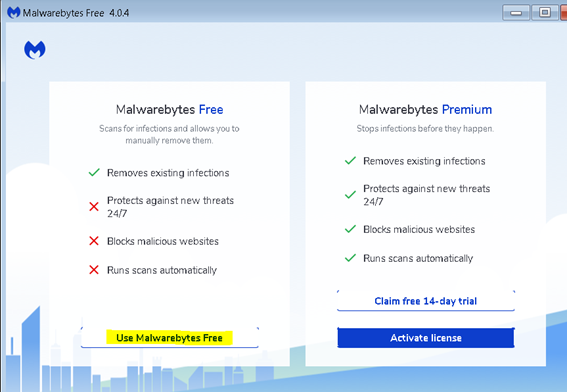
- Presiona el botón “Scan” (Escaneo).
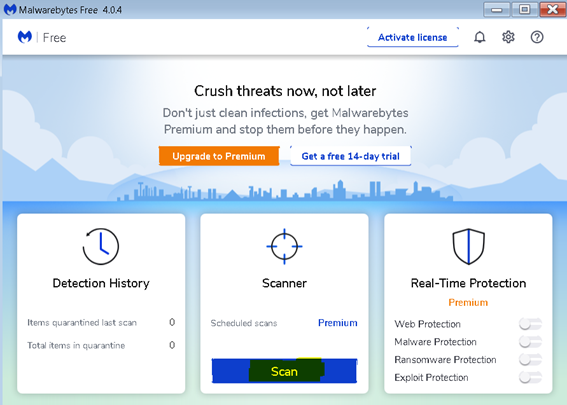
Una vez finalizado el escaneo aparecerá la siguiente pantalla:
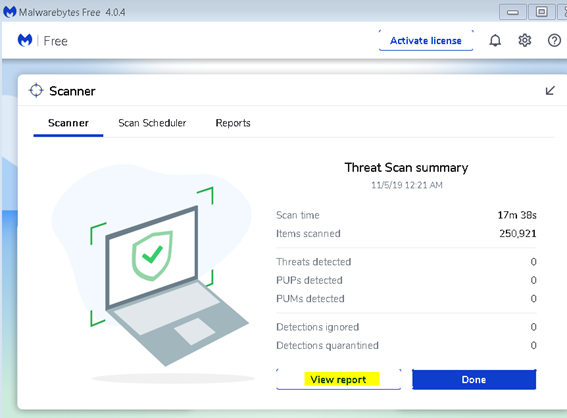
-
Pulsa en “View report” (Ver informe).
-
Luego presionar el botón “Export” (Exportar). Elijes “Text file” (fichero de texto). Elijes un nombre y guardas ese archivo en el escritorio…
2) Descarga Adwcleaner en el escritorio.
-
Desactiva tu antivirus
 Como deshabilitar temporalmente un antivirus y cualquier programa de seguridad.
Como deshabilitar temporalmente un antivirus y cualquier programa de seguridad. -
Ejecuta Adwcleaner.exe (Si usas Windows Vista/7 u 8 presiona clic derecho y selecciona "Ejecutar como Administrador.")
-
Pulsar en el botón Analizar Ahora, y espera a que se realice el proceso, inmediatamente pulsa sobre el botón Iniciar Reparacion.
-
Espera a que se complete y sigue las instrucciones, si te pidiera Reiniciar el sistema Aceptas.
-
Si no encuentra nada, pulsamos “Omitir Reparación”
-
El log lo encontramos en la pestaña “Informes”, volviendo a abrir el programa, si es necesario o en"C:\AdwCleaner\Logs\AdwCleaner[C0].txt"
Puedes mirar su manual >> Manual de Adwcleaner
Un mensaje ha sido separado a un nuevo tema: Bloc de notas
FRSTFixlog.txt (7,1 KB)
MALWAREBYTESmalwarebytes.txt (3,4 KB)
ADWCLEANERAdwCleaner[C00].txt (1,6 KB) AdwCleaner[S00].txt (6,1 KB)
Tras reiniciar, el proceso aparecía con 4,5MB. Al apagar y volver a encender, apareció con algo más de 1150MB, y al rato ha vuelto a los 2400MB o así.
El log de Mbam pone que “sin acciones por el usuario”
Comprueba que eliminaste todo y que esten en cuarentena
Comentas
He vuelto a ejecutar análisis, he puesto en cuarentena, y persiste el proceso. mwb2.txt (2,9 KB)
Lo que parece es que las detecciones de los dos programas me llevan a Chrome, porque si ejecuto de nuevo los análisis vuelven a aparecer vinculados a cosas de ese navegador, no sé si será la raíz del problema.